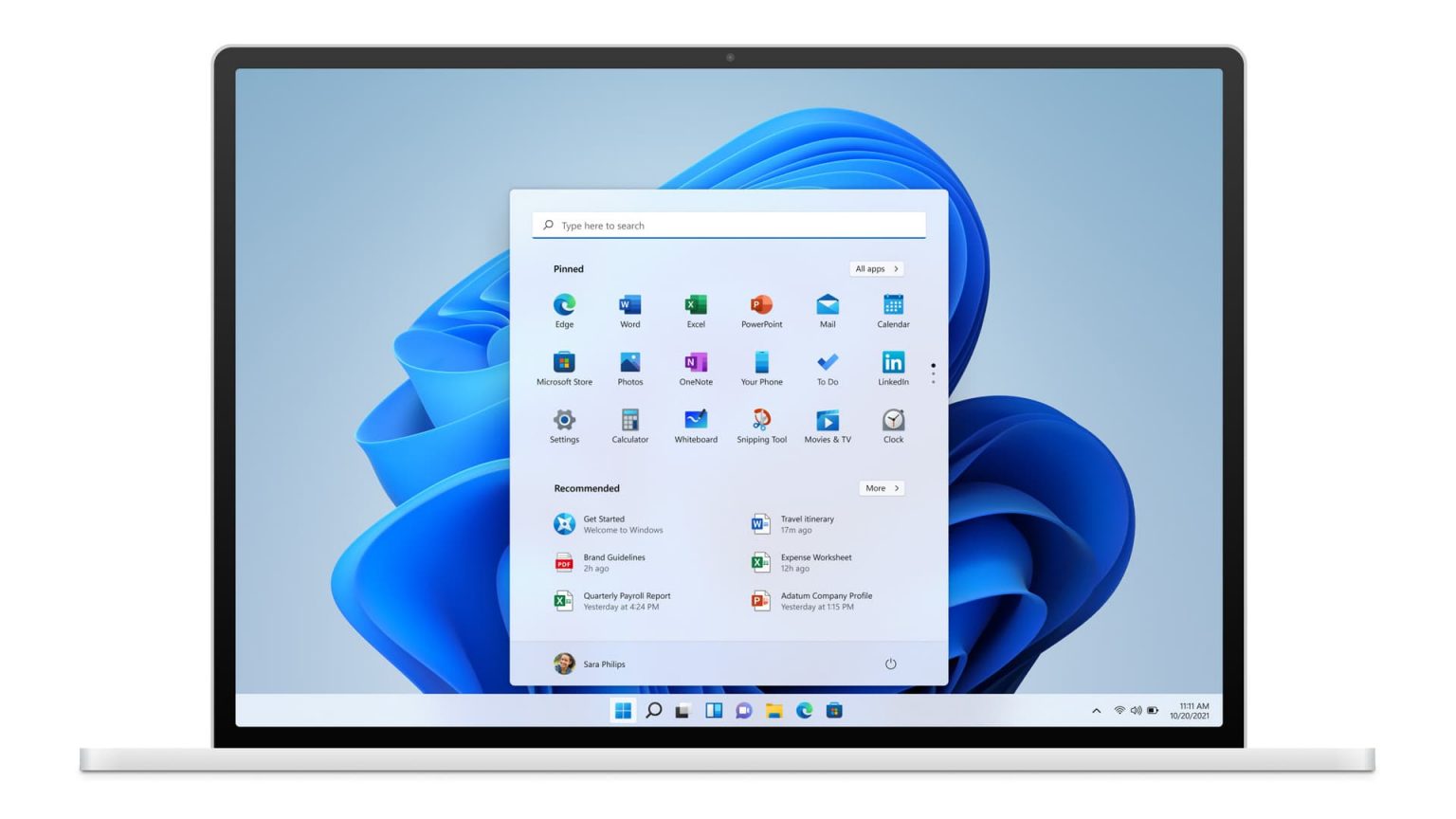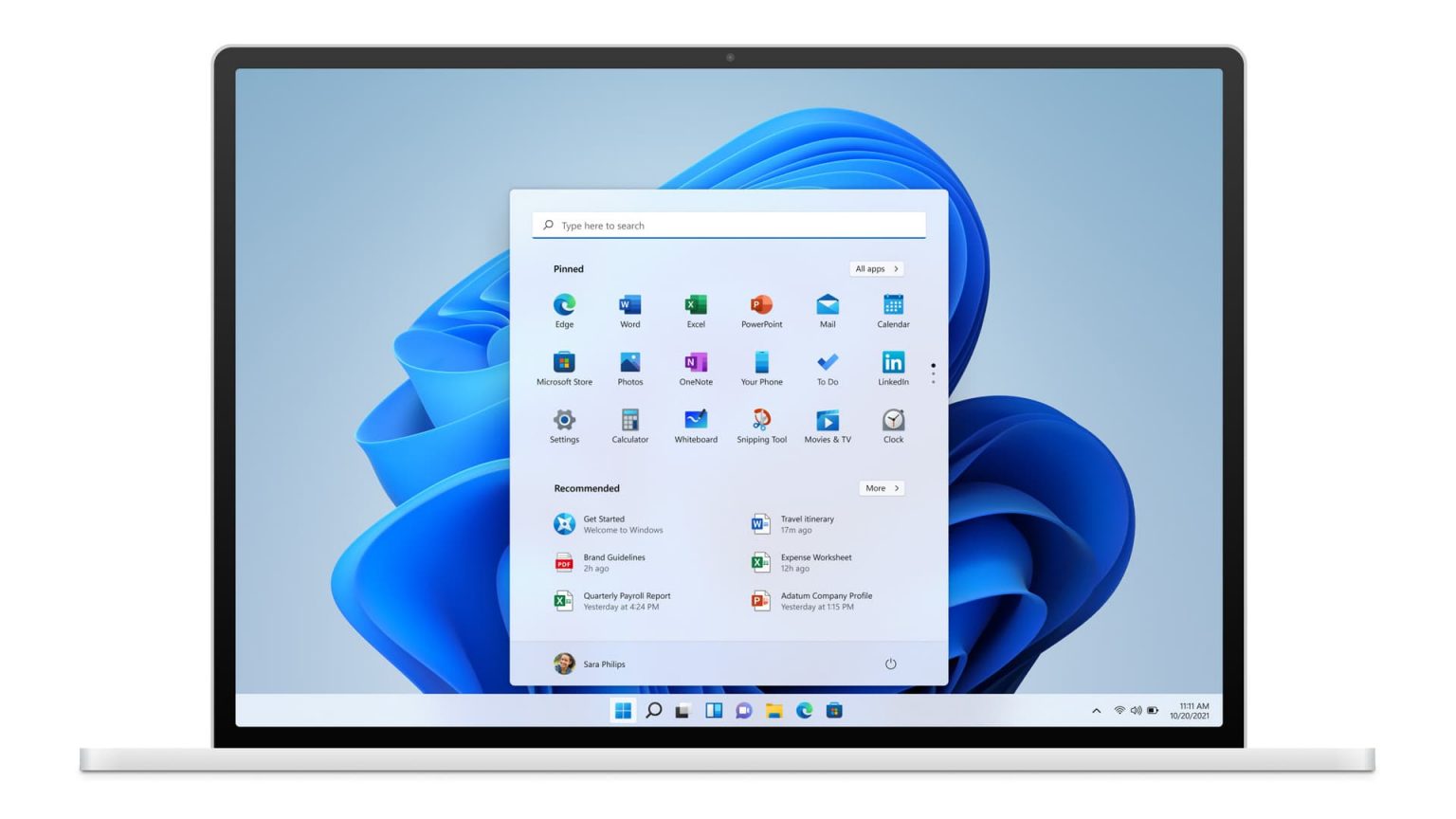Quando Microsoft ha annunciato Windows 11, gli utenti si aspettavano nuove funzionalità che avrebbero portato stabilità, velocità e un’esperienza utente migliorata. Prima di entusiasmarti per l’ultimo sistema operativo di Microsoft, verifica se il tuo PC è pronto per l’aggiornamento.
Novità Interessanti su Windows 11
Strumento di Cattura Riprogettato Windows 11 introduce una versione migliorata dello Strumento di cattura, unendo le funzionalità di Snip & Sketch. La scorciatoia Win + Shift + S ora funziona con il nuovo strumento di cattura, rendendo più facile catturare schermate.
Nuovo Look per Calcolatrice, Posta e Calendario Le app Calcolatrice, Posta e Calendario avranno un design rinnovato con angoli arrotondati e temi personalizzabili, permettendoti di creare un aspetto unico per ogni app indipendentemente dal tema principale di Windows.
Barra delle Applicazioni Rinnovata La nuova barra delle applicazioni di Windows 11 sposta il pulsante Start e le icone delle app al centro. Il pulsante Start ha un design più semplice, diviso in quattro sezioni. Puoi ripristinare l’aspetto e la posizione predefiniti con pochi clic se preferisci la vecchia interfaccia.
App Android Accessibili in Modo Nativo Windows 11 consente di accedere alle tue app Android preferite direttamente dal computer, migliorando l’integrazione con il tuo dispositivo mobile.
Controlla i Requisiti Minimi di Windows 11
Ecco le specifiche minime che il tuo PC deve avere per eseguire Windows 11 senza problemi:
- Processore: 1 GHz o più veloce con almeno due core su un processore a 64 bit compatibile o System on a Chip (SoC)
- Memoria: 4 GB di RAM
- Archiviazione: 64 GB o più di spazio disponibile
- Firmware di Sistema: UEFI, compatibile con Secure Boot
- TPM: Trusted Platform Module (TPM) versione 2.0
- Scheda Grafica: Compatibile con DirectX 12 / WDDM 2.x
- Display: >9″ con risoluzione HD (720p)
- Connessione Internet: Account Microsoft e connettività Internet necessari per la configurazione di Windows 11 Home
Puoi verificare manualmente se il tuo PC soddisfa questi requisiti andando su Impostazioni > Sistema > Informazioni su. Controlla lo spazio di archiviazione in Risorse del computer > Proprietà. Utilizza l’app PC Health Check di Microsoft per un controllo rapido della compatibilità del tuo sistema.
Backup del PC
Prima di aggiornare, è essenziale eseguire un backup completo del PC per evitare la perdita di dati. Un backup basato su cloud è ideale, ma considera anche la creazione di un’unità di ripristino per Windows 10, che ti permetterà di tornare al sistema operativo precedente in caso di problemi.
Creazione di un’Unità di Ripristino
Un’unità di ripristino su USB consente di accedere agli strumenti di ripristino del sistema e reinstallare Windows 10 o una versione precedente in caso di necessità. Ricorda che non recupera i file personali danneggiati o mancanti, quindi esegui anche il backup dei file importanti.
Seguendo questi passaggi, puoi aggiornare a Windows 11 senza preoccupazioni, sapendo che il tuo PC è pronto e i tuoi dati sono al sicuro. Se hai altre domande o necessiti di assistenza, non esitare a chiedere!